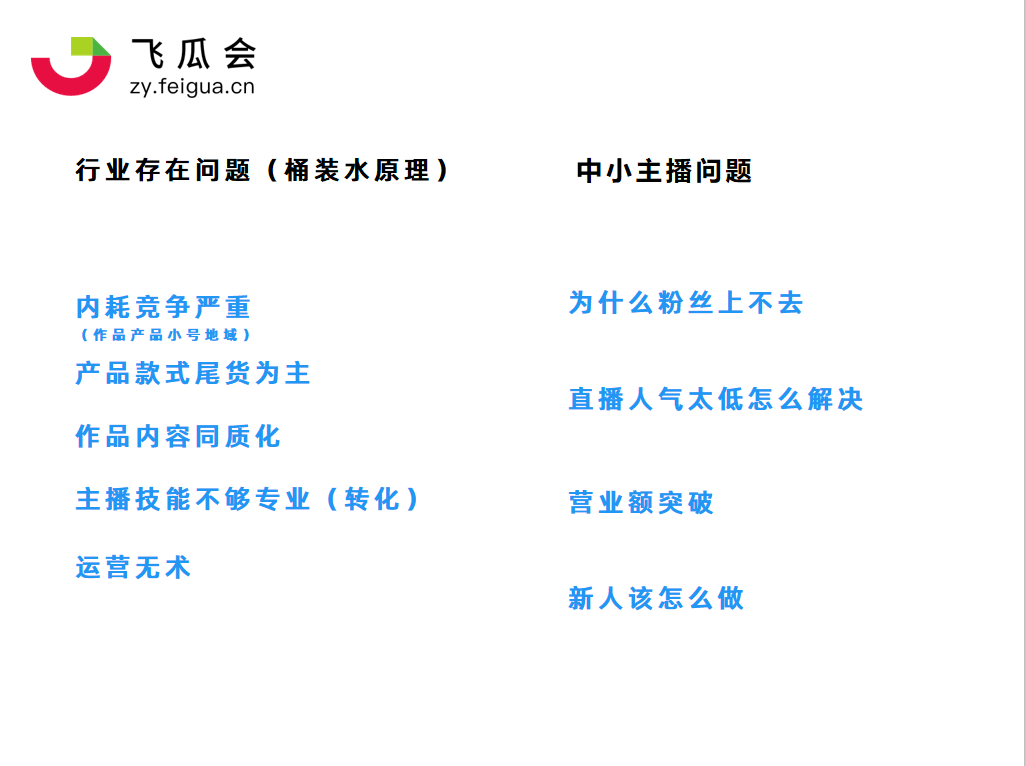win10系统在使用usb无线网卡时会遇到这样的现象,就是每次开机启动电脑以后usb无线网卡需要从新插拔一下才可以正常连接网络。否则系统会提示:“无法识别的usb设备”。这个现象是计算机热启动全部正常,不需要重复操作,冷启动就不行,开机后需要把USB无线网卡从新插拔一下就可以正常使用了。这是因为可能是您的系统拦截了usb无线网卡开机自动启动,正确安装一下驱动程序就可以解决这个问题。
许多人知道台式电脑可以通过使用无线网卡使用wifi,但是发现在安装过程中无法使用它。实际上,这是因为缺少无线网卡驱动程序。这是如何安装无线网卡驱动程序。
如何安装无线网卡驱动程序
1.首先将无线网卡插入计算机的USB端口,计算机系统将找到新硬件并将其安装。
2.安装完成后,在桌面上右键单击此计算机,然后单击“属性”。
3.单击设备管理器。
4.再次单击网络适配器,您可以看到无线网卡的信息。
5.单击任务栏右下角的网络图标,然后选择要连接的无线网络。
6.输入密码后,单击“下一步”完成wifi连接。
以上是无线网卡驱动程序的安装方法。